- Actualiza drivers y usa el solucionador de audio antes de ajustes avanzados.
- Prioriza procesos de audio y ajusta energía para eliminar picos de DPC.
- Bluetooth añade retardo propio; depende del firmware y del dispositivo.
- Usa LatencyMon para detectar controladores problemáticos y actuar.

Cuando el sonido llega con retraso en Windows 11, da igual que estés pinchando, jugando, editando vídeo o en una videollamada: la experiencia se va al traste. Por suerte, hay ajustes y técnicas que reducen ese retardo y también pautas para detectar si el cuello de botella es el sistema, los controladores o el propio dispositivo (por ejemplo, un altavoz Bluetooth). En este artículo encontrarás un recorrido ordenado de más básico a avanzado, con todos los consejos contrastados de las fuentes que mejor posicionan y algunos matices prácticos.
Antes de ponernos manos a la obra conviene advertir que ciertos ajustes de rendimiento desactivan funciones de ahorro de energía o cambian prioridades del sistema. Si usas el equipo para pinchar o producir, te compensará; si es tu portátil principal, considera crear un perfil de energía específico y aplicar solo lo necesario. Lo importante es saber qué tocas y por qué, así reducirás la latencia sin comprometer la estabilidad del sistema.
Qué es la latencia de audio (y por qué la DPC importa)
La latencia de audio es el tiempo que tarda la señal en viajar desde la entrada (o la aplicación) hasta que la oyes por los altavoces o auriculares. En Windows 11, parte de esa demora puede venir de la latencia DPC (Deferred Procedure Calls): cuando un controlador o servicio “bloquea” la CPU más de lo debido, se acumulan interrupciones y se producen chasquidos, dropouts o retardos. Para DJs o creadores, esa latencia DPC es crítica; en reproducción casual, quizá solo notes que todo va «medio segundo» tarde con ciertos dispositivos. Si mides con LatencyMon (te lo recomendaré más adelante), sabrás si vas por buen camino.
Además del sistema, el hardware también cuenta. Los dispositivos Bluetooth, por ejemplo, incorporan buffers y códecs con retardo intrínseco; algunos mejoran con firmware, otros no. Del lado del PC, los controladores de audio y la política de energía juegan un papel clave: buenas prioridades de CPU y un plan de energía agresivo pueden reducir a cero los picos de latencia DPC, mientras que drivers problemáticos pueden arruinar cualquier ajuste.

Diagnóstico rápido y comprobaciones básicas
Empieza siempre por lo más sencillo. Muchas veces, un controlador desactualizado o una actualización pendiente de Windows es la causa. No tiene glamour, pero sí eficacia: es el primer filtro para evitar horas de pruebas. Aplica estas verificaciones para asegurarte de que no arrastras un problema obvio que un reinicio y una actualización de drivers solucionaría.
- Actualiza el controlador de la tarjeta de sonido desde Configuración. Haz clic derecho en el icono de sonido de la barra de tareas → Configuración de sonido → Altavoces (Sistema > Sonido > Propiedades) → Buscar actualizaciones de controladores. Windows te llevará a Windows Update y, si hay controladores disponibles, pulsa Descargar ahora.
- O actualiza el controlador desde el Administrador de dispositivos. Abre Administración de equipos → Administrador de dispositivos → Controladoras de sonido y vídeo y dispositivos de juego → tu dispositivo de audio → Actualizar controlador. Elige Buscar controladores automáticamente para que Windows encuentre e instale el mejor disponible. Si dominas tus drivers, puedes optar por Buscar controladores en mi PC.
- Pasa por Windows Update. Inicio → Configuración → Windows Update → Buscar actualizaciones. A veces un parche de calidad corrige un pico de DPC que no veías venir, así que es una comprobación rápida que puede marcar la diferencia.
- Ejecuta el solucionador de problemas de audio de Windows 11. El asistente detecta y corrige configuraciones conflictivas, restablece servicios y deja la pila de audio en un estado sano. Es un paso seguro que, en ocasiones, resuelve un retardo sin más complicación.
- Valora contactar con el servicio técnico del fabricante si usas un portátil u ordenador de marca. Los OEM publican controladores personalizados y, si hay un bug reconocido, te darán el driver o firmware adecuado para tu modelo concreto.
Si con todo esto sigues notando retardo, ya toca ponerse en modo fino. En los siguientes apartados verás ajustes que han eliminado picos de latencia DPC a DJs y creadores en Windows 11, con un equilibrio razonable entre rendimiento y consumo energético.
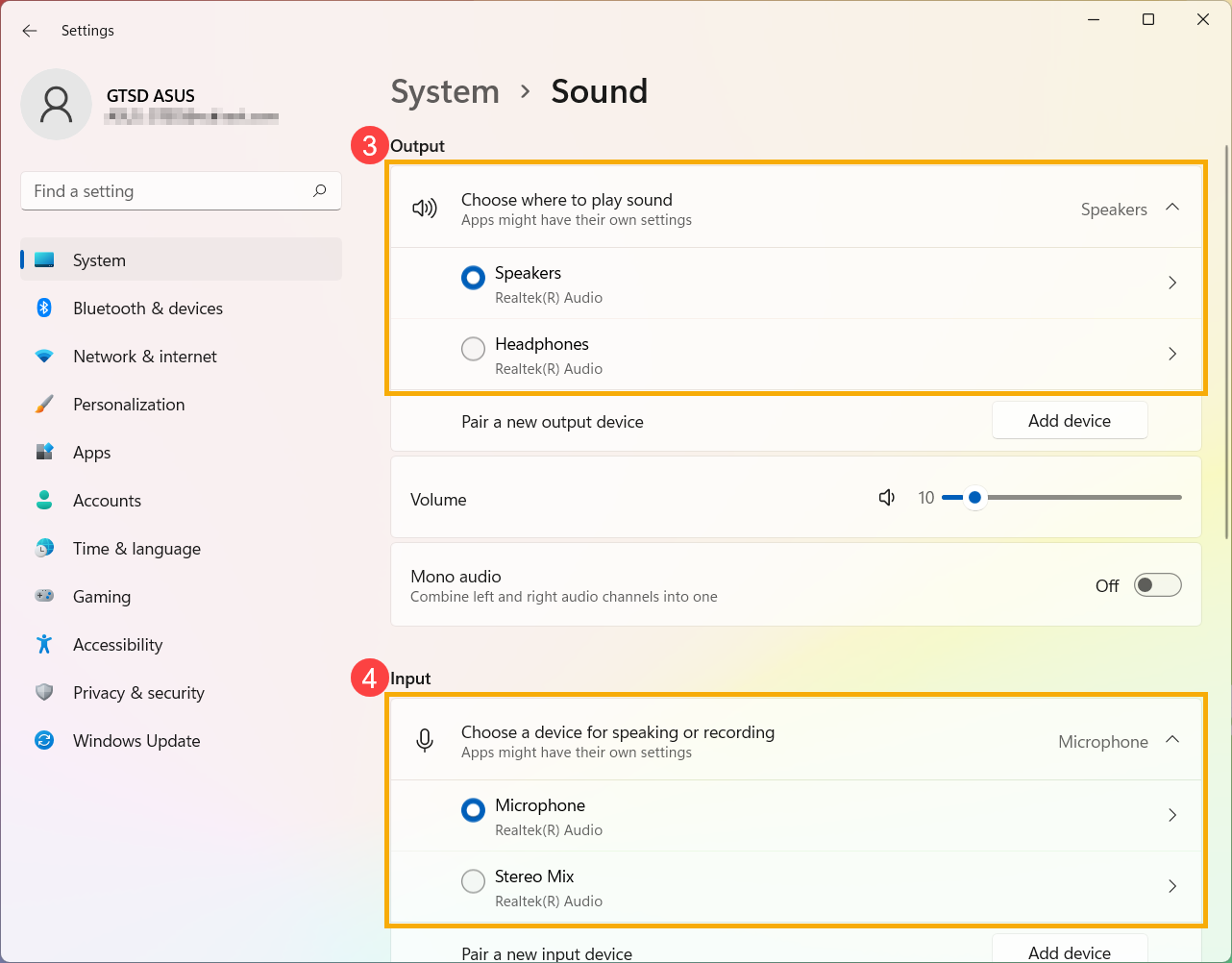
Ajustes del sistema y servicios: prioriza lo que suena
Un enfoque que ha dado excelentes resultados para pinchar y producir es quitar de en medio servicios “extra” del fabricante y asignar prioridades de CPU/entrada-salida al motor de audio de Windows y a tu software. Con esto, evitas que procesos secundarios roben tiempo a lo que te importa: que el audio sea fluido y sin picos.
Desactiva servicios complementarios del fabricante
Abre el Administrador de tareas → pestaña Servicios y deshabilita servicios prescindibles del fabricante de tu portátil (por ejemplo, utilidades OEM que no afectan al sonido). En el caso que nos ocupa, deshabilitar servicios de LG redujo la latencia DPC de forma notable. Sé selectivo: no toques servicios críticos de Windows, céntrate en los añadidos OEM que sabes que no necesitas mientras trabajas con audio.
Process Lasso: prioridades y afinidad de CPU
Process Lasso (gratuito) te permite fijar reglas permanentes de prioridad y afinidad. La idea es sencilla: privilegia tu app de audio y los servicios de la pila de sonido de Windows, y limita la afinidad de CPU de estos servicios a núcleos concretos para suavizar interrupciones. Es un ajuste avanzado pero tremendamente eficaz cuando la latencia DPC se resiste y necesitas tácticas quirúrgicas.
- Descarga e instala la versión gratuita de Process Lasso. Arranca tu aplicación de audio (por ejemplo, Traktor) para que aparezca su proceso en la lista.
- Busca «traktor» en el panel derecho, selecciona traktor.exe y aplica:
- Prioridad de CPU → Siempre → Por encima de lo normal.
- Prioridad de E/S → Siempre → Alta.
- Localiza «audiosrv» (servicio de Audio de Windows, corre dentro de svchost.exe). Selecciona el svchost.exe correspondiente y establece:
- Prioridad de CPU → Siempre → Alta.
- Afinidad de CPU → Siempre → Seleccionar afinidad y desmarca todos los núcleos de rendimiento salvo los dos últimos (ejemplo: desmarcar CPU 0-5 y dejar activos solo los últimos dos).
- Prioridad de E/S → Siempre → Alta.
- Repite lo mismo con «AudioEndpointBuilder» (también dentro de svchost.exe): mismas prioridades de CPU y E/S y la misma afinidad. Con esto, la pila de audio de Windows queda con trato preferente y anclada a núcleos concretos, reduciendo el riesgo de picos por contención.
Ajustes avanzados del sistema
Algunos parámetros clásicos de Windows ayudan a estabilizar el audio profesional. Cambia solo lo que necesites y apunta el valor original por si quieres revertirlo. La meta es que los servicios de audio tengan camino libre para entregar buffers a tiempo.
- Haz clic derecho en el botón Inicio → Sistema → Configuración avanzada del sistema.
- En la pestaña Avanzado, entra en Rendimiento → Configuración → pestaña Avanzado.
- En Programación del procesador, selecciona Servicios en segundo plano. Esto puede beneficiar a drivers/audio que funcionan como servicios, mejorando su consistencia temporal.
- En Memoria virtual → Cambiar: marca Sin archivo de paginación y pulsa Establecer en cada unidad si decides probarlo. Ojo: es un ajuste agresivo; muchos prefieren mantener un archivo de paginación pequeño para estabilidad. Si notas cualquier problema, vuelve al tamaño administrado por el sistema, que es la opción más segura para un uso general.
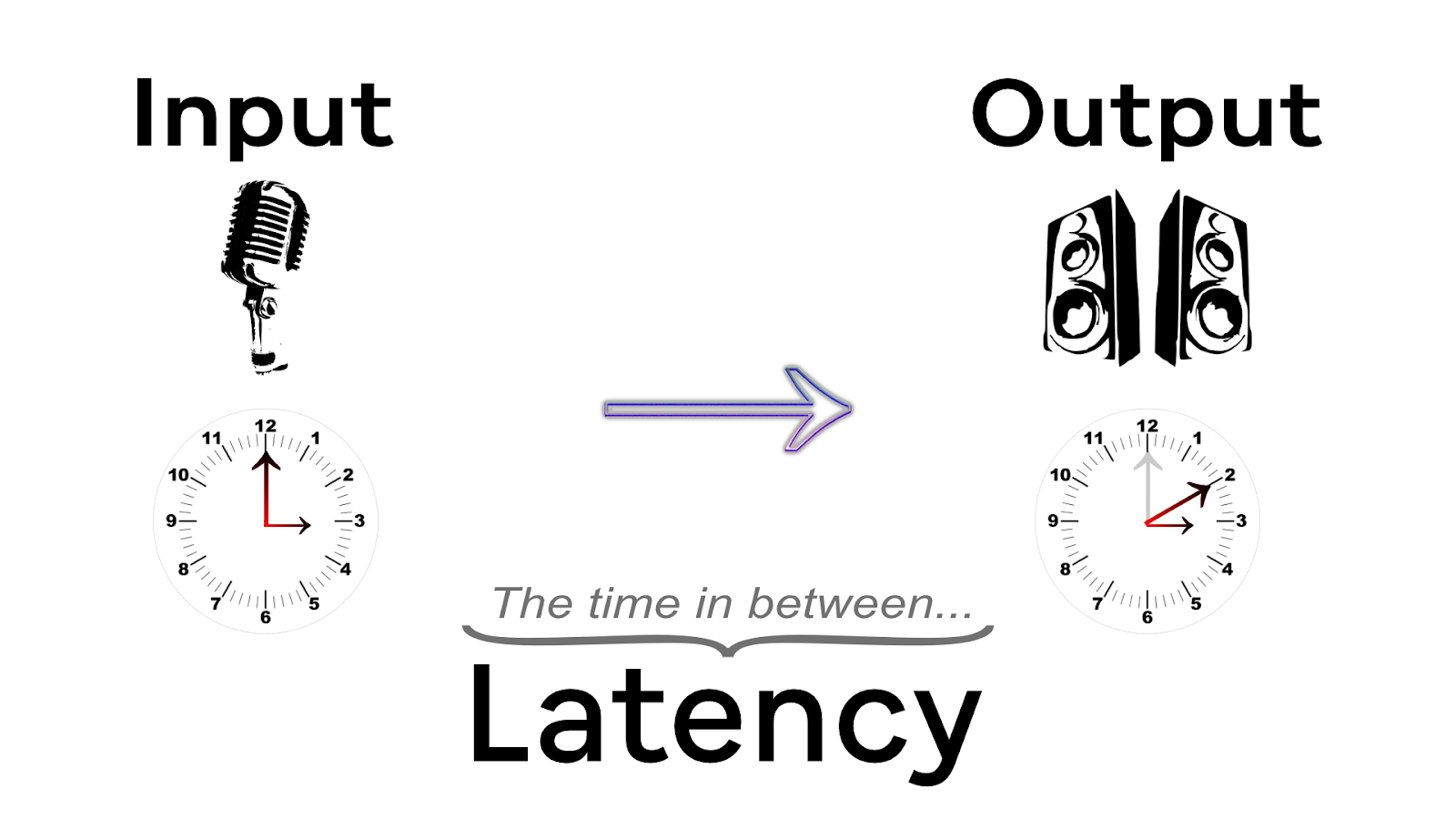
Energía avanzada: Power Settings Explorer y opciones de energía
Windows oculta parámetros finos del plan de energía que afectan a cómo el procesador aparca núcleos, promociona/demueve estados de reposo e impone mínimos/máximos. Si el objetivo es la menor latencia posible, interesa deshabilitar el aparcamiento de núcleos y fijar el estado mínimo y máximo del procesador al 100%. Esto sacrifica batería, pero estabiliza la entrega temporal del audio.
Destapar opciones con Power Settings Explorer
Descarga Power Settings Explorer (PSE), ejecútalo a pantalla completa y desmarca las casillas de estos elementos para que después aparezcan en las Opciones de energía. El gesto de “desmarcar” hace visibles los ajustes ocultos y te permite gobernarlos desde el panel estándar, algo clave si buscas control fino sin toquetear el registro a mano.
- Rendimiento del procesador: estacionamiento de núcleos mínimo (Core Parking Min Cores).
- Umbral de degradación de inactividad del procesador (Processor Idle Demote).
- Deshabilitar inactividad del procesador (Processor Idle Disable).
- Umbral de promoción de inactividad del procesador (Processor Idle Promote).
- Estado mínimo del procesador (Minimum Processor State).
- Estado máximo del procesador (Maximum Processor State).
Guarda los cambios en PSE para que queden expuestos. A partir de aquí, los verás dentro del plan de energía que estés utilizando en Windows 11 y podrás ajustar cada valor con precisión, lo que es especialmente útil si alternas entre rendimiento y autonomía.
Ajusta el plan en Opciones de energía
Entra en “Opciones de energía” desde el buscador de Windows y abre la configuración avanzada del plan activo. Dentro de Administración de energía del procesador, aplica los valores que han demostrado reducir la latencia DPC en escenarios exigentes. La intención es mantener el procesador despierto y con todos los núcleos disponibles en todo momento para el rendimiento de baja latencia.
- Estacionamiento de núcleos mínimo del procesador: 100% (CA y batería).
- Umbral de degradación de inactividad del procesador: 100% (CA y batería).
- Deshabilitar inactividad del procesador: habilitar inactividad (CA y batería). Nota: el nombre es confuso; siguiendo la guía, se deja la inactividad habilitada pero se fuerzan los umbrales al 100% para evitar transiciones.
- Umbral de promoción de inactividad del procesador: 100% (CA y batería).
- Estado mínimo del procesador: 100%.
- Estado máximo del procesador: 100%.
Con estos ajustes, muchos usuarios han visto desaparecer por completo la latencia DPC. Si aun así persiste, es muy probable que estés ante un problema de drivers o hardware. En ese punto, conviene revisar controladores uno a uno y desactivar dispositivos que no uses durante tus sesiones (por ejemplo, la tarjeta de sonido integrada si trabajas con una interfaz externa), lo que en ocasiones elimina picos intermitentes.
Bluetooth: por qué a veces hay 0,5 s de retraso y qué puedes hacer
Si el retardo aparece con altavoces o auriculares Bluetooth, hay un matiz importante: parte del retraso es inevitable, por cómo funcionan los códecs y buffers inalámbricos. Algunos usuarios reportan que tras una hora de uso el desfase llega a medio segundo; al escuchar música se disimula, pero al jugar o ver películas se hace muy evidente. En este escenario, la raíz no está en Windows, sino en el propio dispositivo Bluetooth.
Prueba a quitar el dispositivo en Configuración > Bluetooth y dispositivos, emparejarlo de nuevo y comprobar si mejora temporalmente. También merece la pena mirar si hay una actualización de firmware del altavoz/auricular que reduzca la latencia. Si el fabricante no ofrece mejoras o el retardo vuelve, lo más práctico es usar cable o cambiar a un dispositivo con códecs de baja latencia; es una limitación de compatibilidad y calidad del dispositivo más que un problema de Windows 11.
Monitorización del micrófono en Windows 11: opciones y límites
En Windows 10 había trucos para escucharte en tiempo real sin apenas retardo, pero en Windows 11 muchos usuarios notan que la opción «Escuchar este dispositivo» introduce latencia. Esto tiene lógica: esa escucha pasa por la pila de audio de Windows y añade buffers. Si tu controlador del fabricante no ofrece monitorización directa o no está plenamente soportado en la última versión de Windows 11, notarás ese delay. La vía realista es apoyarte en la función de monitorización directa de tu interfaz/auriculares o en drivers que permitan escucha de baja latencia.
Si el driver del fabricante no funciona bien en Windows 11, contacta con el soporte del dispositivo. Son ellos quienes personalizan funciones más allá de la salida básica. Mientras tanto, envía la incidencia a través del Centro de opiniones (Feedback Hub) y comparte el enlace para que otros puedan votar; más votos implican más visibilidad y, con suerte, mayor prioridad para una corrección en futuras actualizaciones.
Herramientas y tácticas adicionales para afinar
Cuando los ajustes anteriores no bastan, conviene medir y aislar culpables. Sin datos, es fácil perderse. Aquí tienes un remate de herramientas y tácticas que complementan lo anterior y ayudan a dejar el sistema fino para audio en Windows 11 con tiempos estables.
- LatencyMon: instálalo y déjalo correr mientras reproduces audio/juegas/pinchas. Te dirá qué controladores están tardando demasiado en sus DPC/ISR. Si identifica uno problemático, actualízalo, reinstálalo o prueba versiones anteriores estables.
- Desactiva lo que no uses en el Administrador de dispositivos: Wi-Fi/Bluetooth (si usas cable), la tarjeta de sonido integrada (si trabajas con interfaz externa), cámaras, etc. Cada dispositivo es un potencial generador de interrupciones; menos es más cuando necesitas consistencia.
- Comprueba el plan de energía activo: que no hayas vuelto por error a Equilibrado o Ahorro con valores que aparcan núcleos o bajan el mínimo del procesador. Para sesiones críticas, usa un plan de Alto rendimiento con los umbrales fijados como antes.
- Mantén Windows y drivers al día: especialmente chipset, GPU, controladores de la interfaz de audio y Bluetooth (si lo empleas). Una versión pulida a menudo contiene arreglos de temporización y reduce picos de DPC por bugs conocidos.
Cuándo pedir ayuda al fabricante (y por qué puede ser determinante)
Si el problema apunta a un controlador concreto o a un dispositivo Bluetooth con retardo recurrente, el balón está en el tejado del fabricante. Ellos pueden liberar firmware o drivers compatibles con la última versión de Windows 11. En altavoces/auriculares Bluetooth, es habitual que el proveedor te confirme si hay perfiles o códecs de baja latencia y si planean una actualización. En interfaces/auriculares con monitorización directa, consulta sus utilidades para activar la escucha sin pasar por la pila de Windows.
Además, no subestimes el Centro de opiniones de Microsoft. Reportar el problema y compartir el enlace para que otros voten aumenta su visibilidad y puede acelerar que el equipo de desarrollo investigue. Mientras llega el parche, las soluciones descritas arriba son las que hoy por hoy marcan la diferencia para minimizar la latencia en Windows 11.
Con todo lo anterior puedes atacar la latencia por capas: primero lo básico (drivers, Windows Update, solucionador), después prioridades y afinidad con Process Lasso, ajustes finos de energía con Power Settings Explorer y, si procede, diagnóstico con LatencyMon y desactivación de dispositivos. Si tu cuello de botella es Bluetooth, asume la limitación del códec y busca firmware o cambia a cable; si es el micrófono, depende del driver y de la monitorización directa. Con este enfoque paso a paso, la mayoría de usuarios han conseguido que el audio fluya donde importa y que los picos de DPC pasen de molestia crónica a recuerdo lejano.
